У Windows 10 існує кілька папок, які за замовчуванням створюються системою. Ці папки (наприклад, для робочого столу, документів, завантажень тощо) ) знаходяться в диску C: \ загалом. Як хороша практика, нам потрібно зберегти місце в приводі C, щоб система могла ефективно працювати. Але іноді ми в результаті використовуємо більшу частину місця на диску C: \ уповільнює роботу комп'ютера. Отже, що ми можемо зробити, це перенести цю папку на інший доступний диск. Ця стаття допоможе вам перенести ці папки у зсув.
Як зробити копію робочого столу / завантажень на іншому диску в Windows 10.
Тут я використовую одну із створених системою папок за замовчуванням (Робочий стіл) у цьому прикладі.
Крок 1: Відкрийте Провідник файлів.
Натисніть WinKey + E.
Після його відкриття клацніть правою кнопкою миші на Робочий стіл папку та натисніть Властивості.

Крок 2: У Властивості перейдіть до Розташування вкладку.
Клацніть Рухайся як показано на зображенні нижче.

Крок 3: Після натискання Рухайся, Ви можете створити папку, до якої слід скопіювати робочий стіл.
Для цього натисніть Нова папка і створити його, давши ім’я типу „DesktopCopy ”.
Виберіть цю щойно створену папку та натисніть Виберіть папку.

Крок 4: Після вибору папки з’явиться запит щодо переміщення всіх файлів у нове місце?
Клацніть Так.
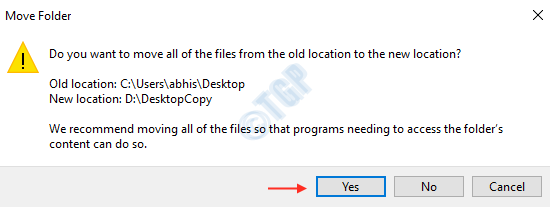
Ага! Ви успішно створили копію папки "Робочий стіл" у D: \ DesktopCopy як показано нижче.
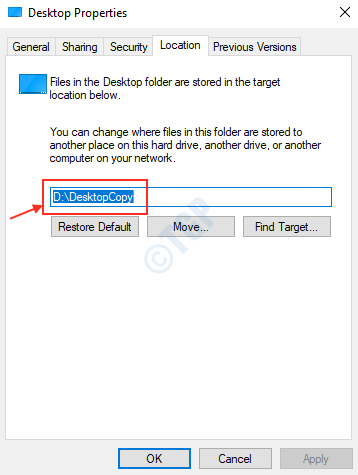
Якщо ви хочете відновити робочий стіл знову, продовжуйте читати.
Крок 1: Клацніть правою кнопкою миші Робочий стіл папку.
Натисніть на Розташування, а потім натисніть на Відновити значення за замовчуванням.
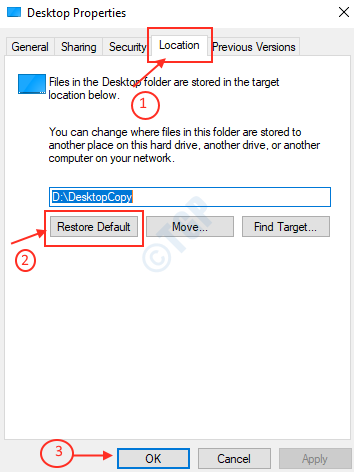
Крок 2: Він запитає вас, чи хочете ви його створювати?
Клацніть Так.

Крок 3: Клацніть Так для переміщення файлів з іншого диска на C: \ розташування диска.
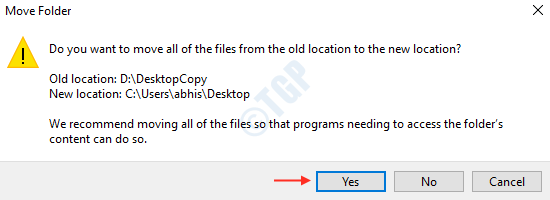
Ось як ви можете відновити папку за замовчуванням у початкове місце.
Сподіваюся, цей підручник вам якимось чином допоміг.
Дякую!


